
Senast uppdaterad den
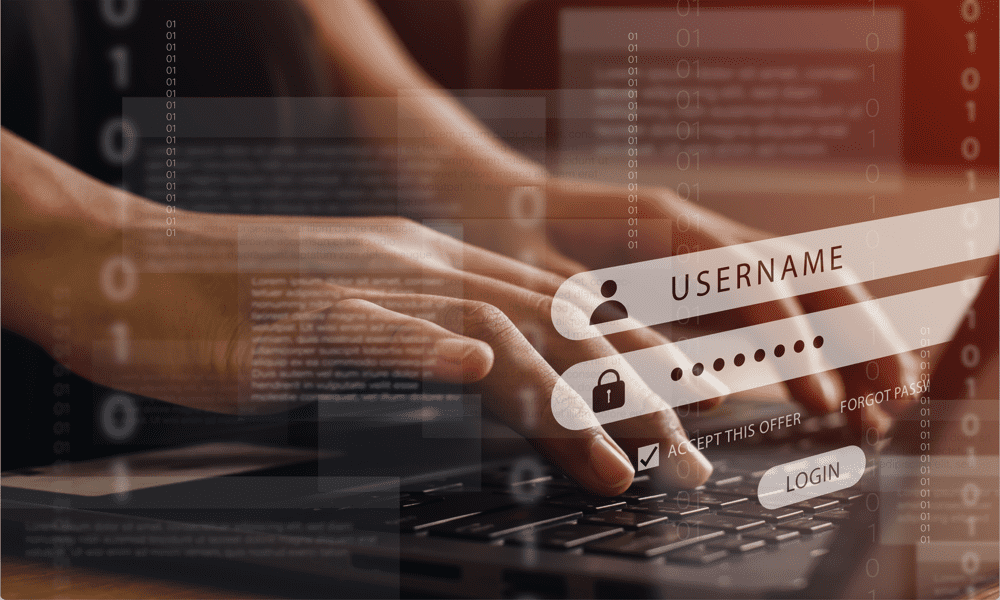
Vill du lägga till ytterligare ett lager av lösenordssäkerhet i Firefox? Ställ in ett primärt lösenord i Firefox med hjälp av stegen i den här guiden.
De flesta moderna webbläsare kan erbjuda att spara dina lösenord åt dig så att du inte behöver fortsätta ange dem manuellt varje gång för att logga in på dina konton. Detta kan vara en enorm tidsbesparing och du kan använda mer komplexa lösenord för att skydda dina konton utan att behöva oroa dig för att komma ihåg vad de är.
Även om det kan vara bekvämt att låta Firefox spara dina lösenord, utsätter det dig också för risk eftersom andra potentiellt kan använda de sparade lösenorden för att få tillgång till dina konton. Lyckligtvis kan du minimera denna risk genom att lägga till ett extra skyddslager med ett primärt lösenord.
Lär dig hur du skyddar dina Firefox-lösenord med ett primärt lösenord nedan.
Vad är ett primärt lösenord i Firefox?
Firefox kan lagra användarnamn och lösenord du använder för att logga in på webbplatser när du använder webbläsaren. Detta sparar dig från att komma ihåg alla lösenord för de många webbplatser du använder men kommer med en uppenbar nackdel: om någon annan använder din dator kan de också logga in på alla dina konton med de sparade lösenord.
Det är där det primära lösenordet kommer in. Detta är ett extra lösenord som du kan använda för att skydda alla dina sparade lösenord. När du vill logga in på ett konto med ett av dina sparade lösenord kommer Firefox att be dig ange det primära lösenordet för att verifiera att det är du. Det lägger till ett lager av skydd till dina konton.
Eftersom Firefox inte sparar ditt primära lösenord som det gör med andra lösenord, betyder det att även om någon har din dator, kanske de fortfarande inte kan logga in på dina konton.
Om den här funktionen låter bekant beror det på att den har funnits länge i Firefox. Det brukade kallas huvudlösenordet. Låt inte namnbytet förvirra dig – det är fortfarande samma funktion.
Hur man skapar ett primärt lösenord i Firefox
För att skydda dina sparade lösenord med ett primärt lösenord måste du först ställa in ett. Du måste skapa ett lösenord som du kommer att komma ihåg – ditt primära lösenord sparas inte i Firefox.
Om du glömmer det kommer du inte att kunna komma åt något av dina sparade lösenord i Firefox. Det finns inget sätt att återställa det heller.
Om du inte är säker på att du kan komma ihåg det, kanske du vill överväga använder en lösenordshanterare.
Så här skapar du ett primärt lösenord i Firefox:
- Öppen Firefox.
- Klicka på Meny ikon.
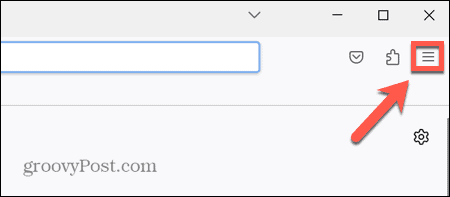
- Välj inställningar.
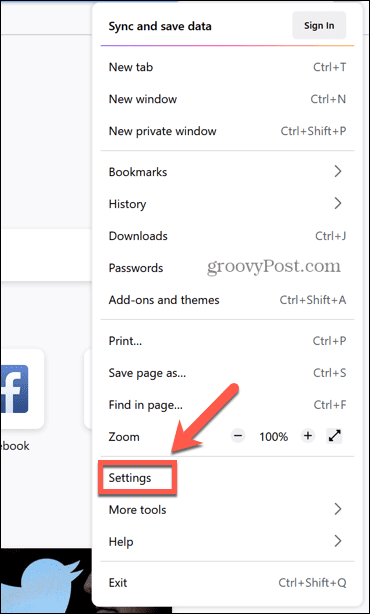
- Klick Sekretess och säkerhet.
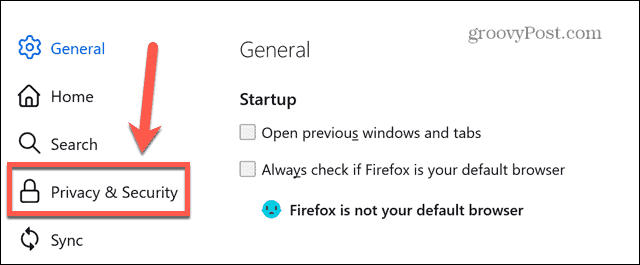
- Under Inloggningar och lösenord, kolla upp Använd ett primärt lösenord.
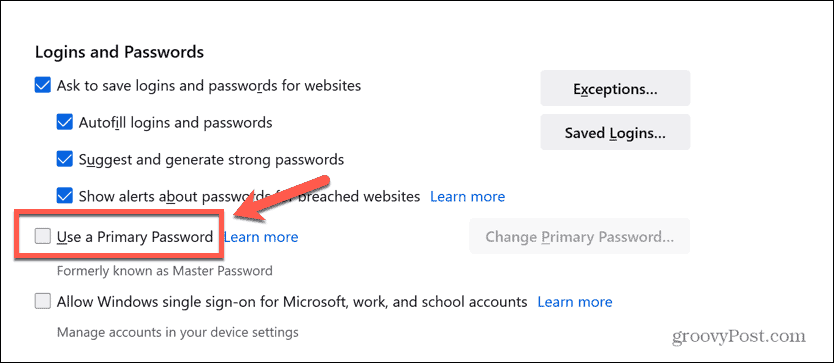
- Ange ditt lösenord. Det kommer att kräva minst en stor bokstav, minst en siffra och minst en symbol, som t.ex @, &, eller #.
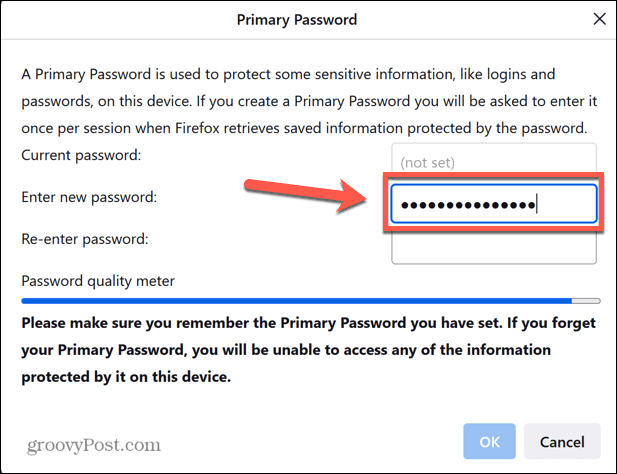
- Du kommer att se en stapel som visar styrkan på ditt lösenord när du skriver det – ju längre stapeln är, desto säkrare är ditt lösenord.
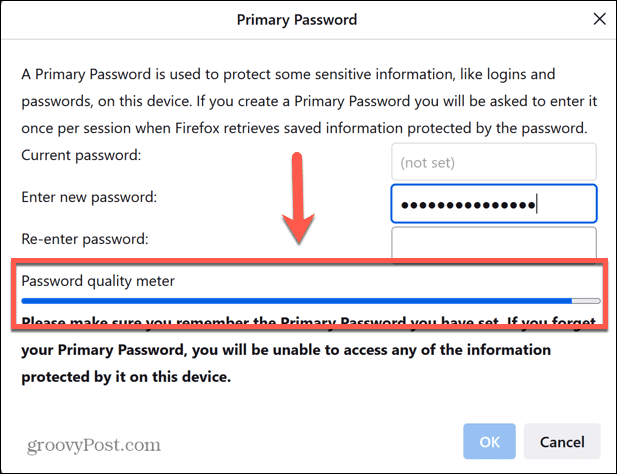
- Se till att du väljer ett lösenord du kan komma ihåg, eftersom du inte kommer att kunna återställa det.
- Ange ditt lösenord igen. Om det andra lösenordet inte matchar kommer du inte att kunna klicka OK för att ställa in ditt lösenord. Om så är fallet anger du båda igen.
- Klick OK. Du kommer att se ett meddelande om att ditt primära lösenord har ändrats. Meddelandet är detsamma oavsett om du ställer in ett lösenord för första gången eller ändrar ditt nuvarande lösenord.
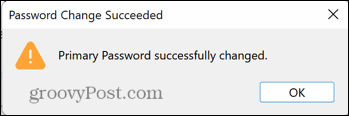
- Ditt primära lösenord är nu inställt. När du försöker logga in på ett konto med ett sparat lösenord i Firefox ser du en begäran om att ange ditt primära lösenord.
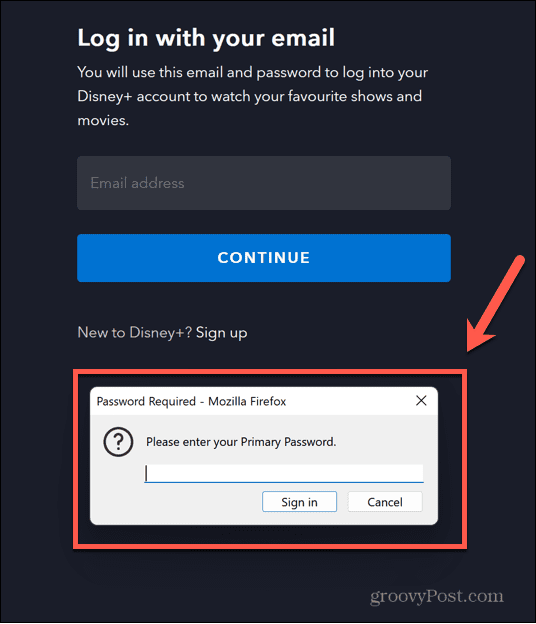
- Ange rätt lösenord så kommer Firefox automatiskt att fylla i din sparade lösenordsinformation för webbplatsen du försöker komma åt.
- När du har angett ditt primära lösenord behöver du inte ange det igen förrän nästa Firefox-session. En ny session skapas nästa gång du startar Firefox efter att ha stängt den.
Hur man ändrar ett primärt lösenord i Firefox
Om du redan har ställt in ett primärt lösenord och vill ändra det är det snabbt och enkelt att göra det. Tänk på att du bara kommer att kunna ändra det primära lösenordet om du redan känner till det nuvarande.
Det finns inget sätt att återställa det primära lösenordet om du inte kommer ihåg vad det är.
Så här ändrar du ett primärt lösenord i Firefox:
- Lansera Firefox.
- Klicka på Meny ikon.
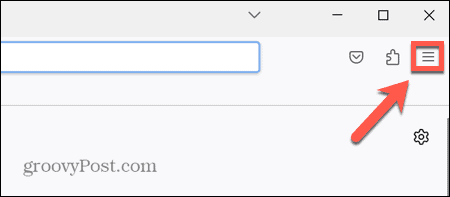
- Klick inställningar.
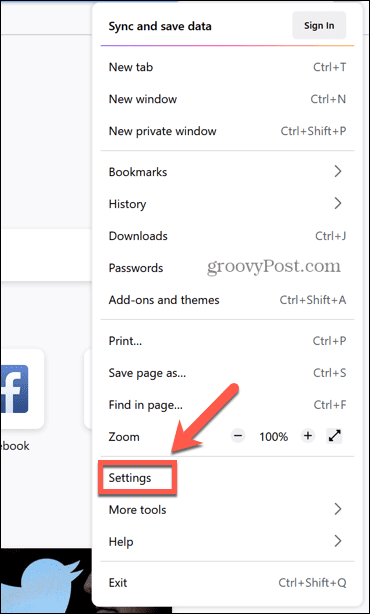
- Välj Sekretess och säkerhet i menyn till vänster.
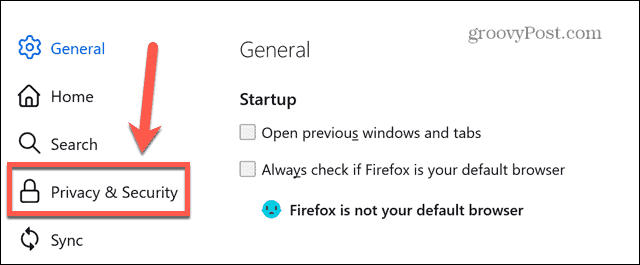
- Scrolla ner till Inloggningar och lösenord och klicka Ändra primärt lösenord.
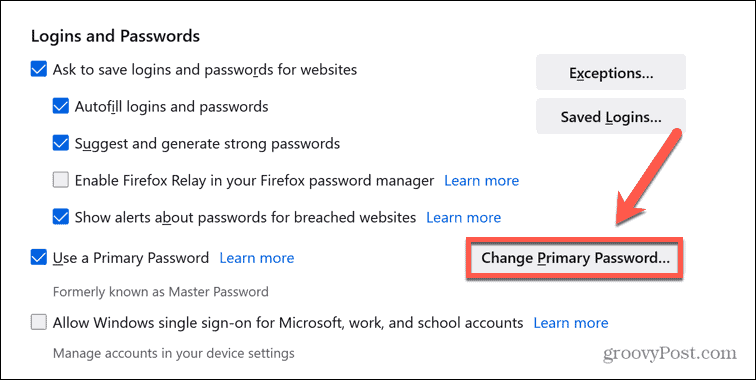
- Skriv in ditt nuvarande lösenord.
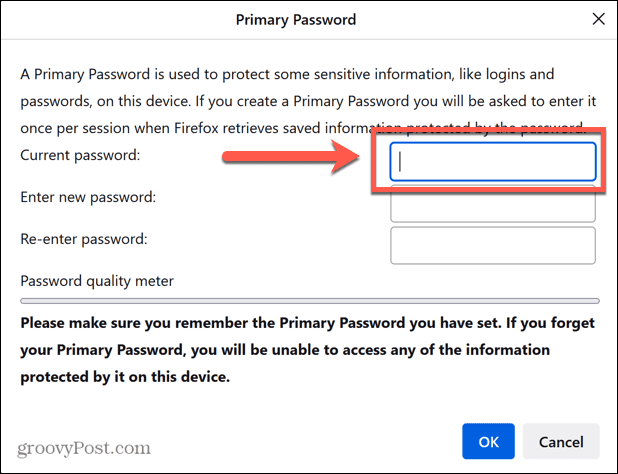
- Ange ditt nya lösenord. Kom ihåg att den fortfarande måste innehålla minst en stor bokstav, minst en siffra och minst ett specialtecken.
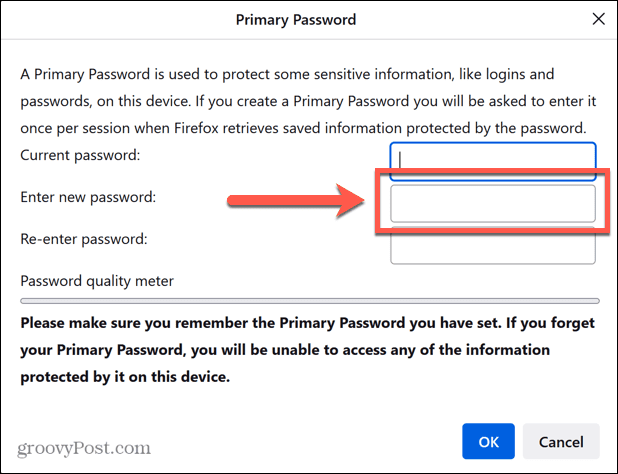
- Ange ditt lösenord igen för att bekräfta det.
- Klick OK. Ditt primära lösenord kommer att ändras. Du måste komma ihåg det, eftersom du inte kommer att kunna återställa det.
Hur man tar bort ett primärt lösenord i Firefox
Om du tröttnar på att ange det primära lösenordet varje gång du vill använda ett av dina sparade lösenord i Firefox kan du ta bort det. Detta kommer att radera det helt - om du vill använda ett primärt lösenord igen senare måste du starta processen från början för att ställa in ett.
Så här raderar du ett primärt lösenord i Firefox:
- Öppen Firefox och klicka på Meny ikon.
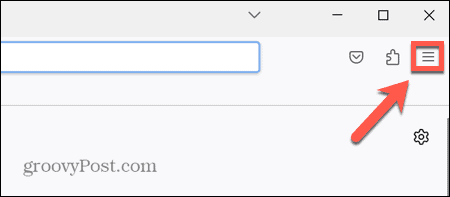
- Välj inställningar.
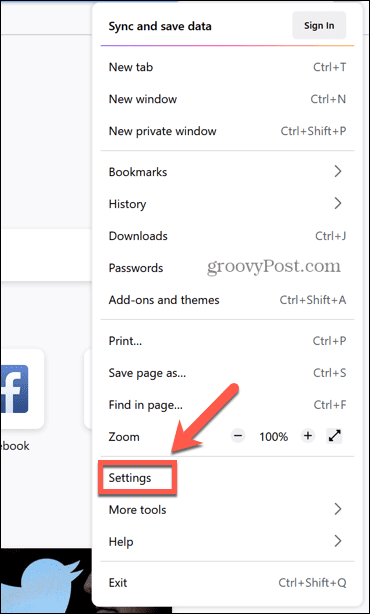
- Klicka på i menyn till vänster Sekretess och säkerhet.
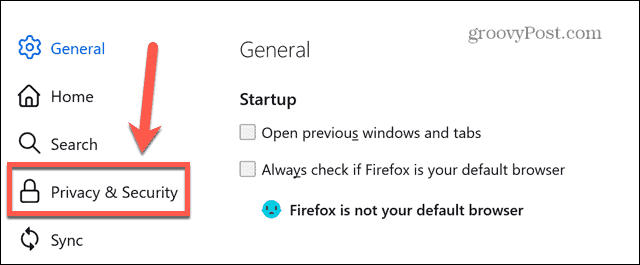
- Scrolla ner till Inloggningar och lösenord och avmarkera Använd ett primärt lösenord.
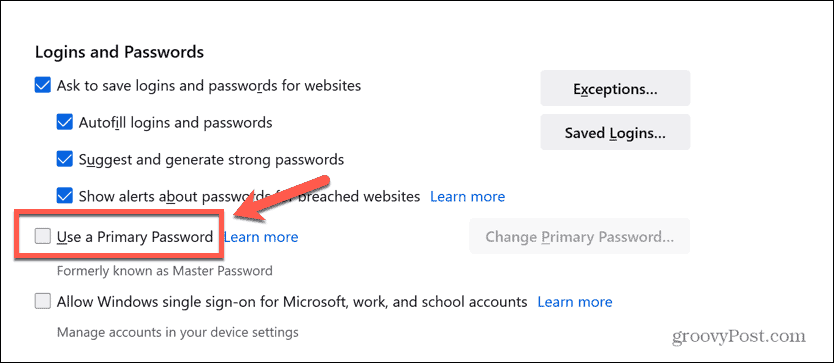
- För att bekräfta ditt beslut, ange ditt nuvarande primära lösenord och klicka OK.
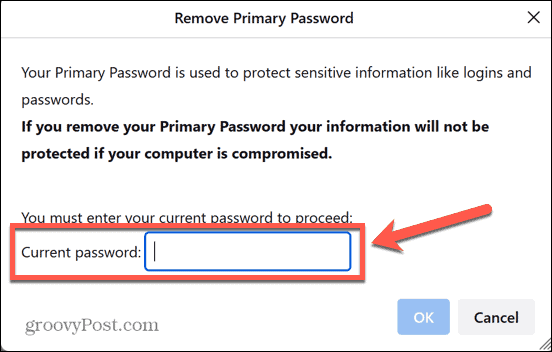
Ditt primära lösenord är nu raderat. Kom ihåg att utan den här funktionen inställd kommer alla som använder din dator att kunna använda dina sparade lösenord i Firefox.
Om du bestämmer dig för att återställa det primära lösenordet igen, följ stegen i det första avsnittet i den här artikeln.
Hantera din säkerhet i Firefox
Att lära sig att skydda Firefox-lösenord med ett primärt lösenord säkerställer att dina konton har ett extra skyddslager om någon annan använder eller får tag i din dator.
Du behöver bara ange det en gång per session, så det är inte alltför betungande. Vi rekommenderar starkt att du använder ett primärt lösenord, särskilt om du har sparat lösenord för känsliga konton (som din onlinebank) i Firefox.
Det finns många andra värdefulla tips och tricks som du kan använda i Firefox. Du kan till exempel aktivera eller inaktivera hårdvaruacceleration för att förbättra prestandan. Du kan skapa och hantera flera Firefox-profiler om du använder den för olika ändamål.
Om du vill anpassa Firefox kan du också lära dig hur du gör komma åt dolda avancerade inställningar i Firefox.
Så här hittar du din Windows 11-produktnyckel
Om du behöver överföra din Windows 11-produktnyckel eller bara behöver den för att göra en ren installation av operativsystemet,...
